آموزش کامل اشتراک گذاری واچ فیس (Watch Face) اپل واچ با دیگران
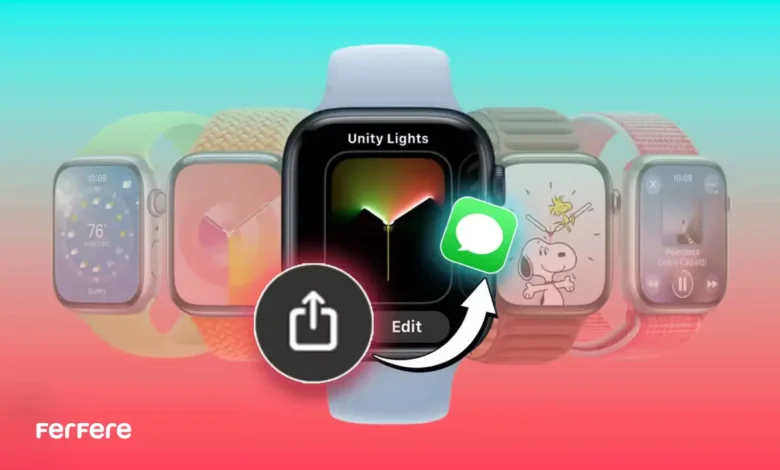
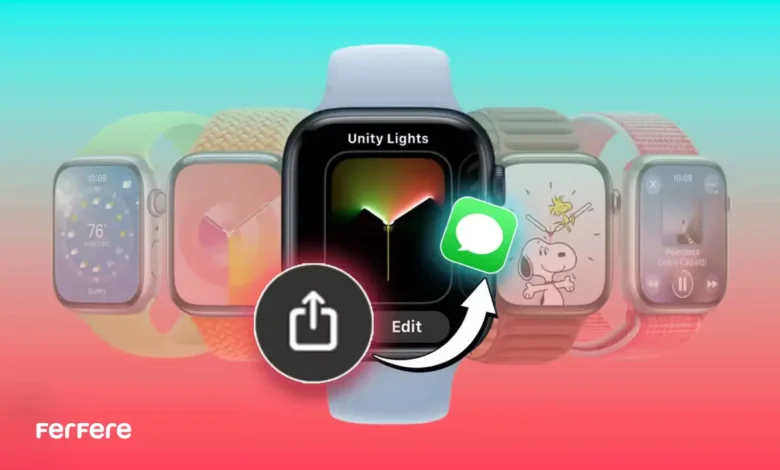
تصور کنید وقتی صبح از خواب بیدار می شوید، اولین چیزی که روی اپل واچ تان می بینید نه صرفاً ساعت و تاریخ، بلکه یک تابلو دیجیتال است که با سلیقه و سبک شخصی شما گره خورده—شاید رنگ های گرم یک عکس خانوادگی، یا داده های زنده ضربان قلب و کالری سوزی شما در یک واچ فیس ورزشی. حالا تصور کنید بتوانید این پنجره شخصی شده را با چند لمس ساده روی آیفون یا اپل واچ خود با دوستان نزدیک، اعضای خانواده یا همکاران تان به اشتراک بگذارید؛ بدون آنکه آنها نیاز داشته باشند از ابتدا همه تنظیمات را اعمال کنند.
اشتراک گذاری واچ فیس اپل واچ چیزی فراتر از ارسال یک فایل دیجیتال است؛ فرصتی است برای انتقال خلاقیت شما، بهبود تعامل در گروه ها و صرفه جویی در زمان. در این مقاله، از مقدمات و پیش نیازها تا روش های استاندارد و نکات حرفه ای، همهٔ جنبه های اشتراک گذاری واچ فیس را بررسی می کنیم تا به راحتی بتوانید طراحی های منحصر به فردتان را با دیگران به اشتراک بگذارید.
چرا اشتراک گذاری واچ فیس اپل واچ؟
وقتی واچ فیس شخصی سازی شده ی خود را به اشتراک می گذارید، بیش از آنکه صرفاً یک فایل دیجیتال منتقل کنید، خلاقیت و سبک زندگی خود را هم منتشر می کنید. دلایل اصلی اهمیت این قابلیت عبارت اند از:
- تشویق به خلاقیت جمعی
وقتی به جای ارسال یک فایل ساده، واچ فیس منحصر به فردتان را به دیگران نشان می دهید، در واقع دری برای تبادل ایده ها و الهام گیری باز می کنید. کاربران می توانند رنگ بندی شما را ببینند، از چینش _کامپلیکیشن_ ها درس بگیرند و با ترکیب المان های جدید نسخه های شخصی سازی شدهٔ خودشان را بسازند. این روند گروهی از خلق طرح های نو را به وجود می آورد و به نوعی شبکه ای از ایده های پویای دیجیتال شکل می گیرد. اگر کنجکاوید بیشتر درباره امکانات قالب بندی و ویرایش واچ فیس بدانید، سری به بخش تنظیمات اپل واچ بزنید تا ببینید چطور می توانید از این اشتراک گذاری واچ فیس اپل واچ برای تقویت خلاقیت جمعی استفاده کنید.
- صرفه جویی در زمان و تلاش
تصور کنید به جای اینکه دوستانتان ساعت ها مشغول تغییر رنگ ها، انتخاب فونت و اضافه کردن تک تک کامپلیکیشن ها شوند، یکبار تنظیمات کاملِ واچ فیس شما را دریافت می کنند و ظرف چند ثانیه همه چیز حاضر و آماده است. این کار نه تنها از دوباره کاری جلوگیری می کند، بلکه به آن ها فرصتی می دهد تا فوراً به تمرین یا کارشان بپردازند. در واقع، با این روش دیگر نیازی نیست کاربران برای خرید اپل واچ یا عیب یابی تنظیمات سخت افزاری زمان صرف کنند؛ کافی است واچ فیس آماده را از طریق پیام یا AirDrop ارسال کنید تا همان تجربه ی حرفه ای در یک چشم برهم زدن تکرار شود.
- ایجاد حس اتحاد و هویت گروهی
در هر تیم ورزشی یا گروه کاری، هماهنگی بصری می تواند روحیهٔ همکاری را تقویت کند. وقتی همهٔ اعضا از یک واچ فیس مشترک استفاده می کنند، احساس یکپارچگی و هم مسیر بودن در آن ها شکل می گیرد. این موضوع می تواند به افزایش مشارکت در چالش های ورزشی کمک کند یا در جلسات کاری حس همگرا بودن را توامان ارتقا دهد. برای مثال، در رقابت های دویدن گروهی، نمایش نمودار ضربان قلب مشابه روی واچ فیس می تواند انرژی جمع را بالا ببرد.اگه هنگام همگام سازی اپل واچ با وای فای به مشکل خوردید، نگران نباشید؛ با راهنمای «رفع مشکل اتصال اپل واچ به وای فای (فبلاگ)» می تونید خیلی راحت و سریع دوباره وصل بشید و از تجربه بی دردسر همگام سازی لذت ببرید.
- انتقال تجربه یا کارایی ویژه
اگر واچ فیس شما برای پیگیری فعالیت های ورزشی یا یادآوری زمان های مهم طراحی شده، اشتراک گذاری آن باعث می شود دیگران هم از همان تنظیمات بهره مند شوند.
و اگر در هنگام اشتراک گذاری واچ فیس اپل واچ با مشکل اتصال مواجه شدید، همیشه می توانید با مراجعه به مقالهٔ «عدم اتصال اپل واچ به وای فای» راه حل های سریع و کاربردی را بیابید.
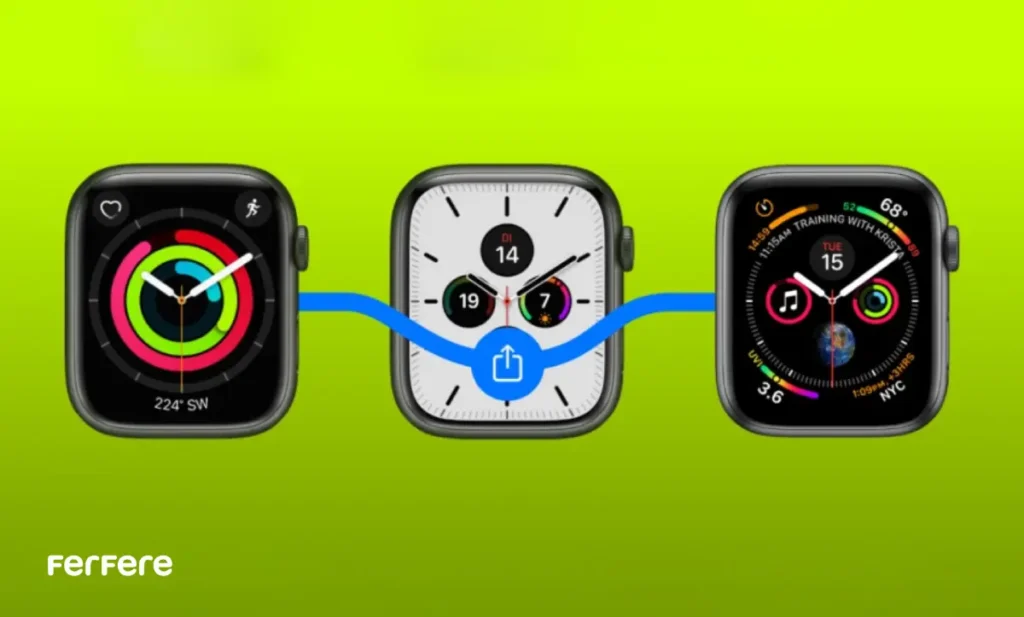
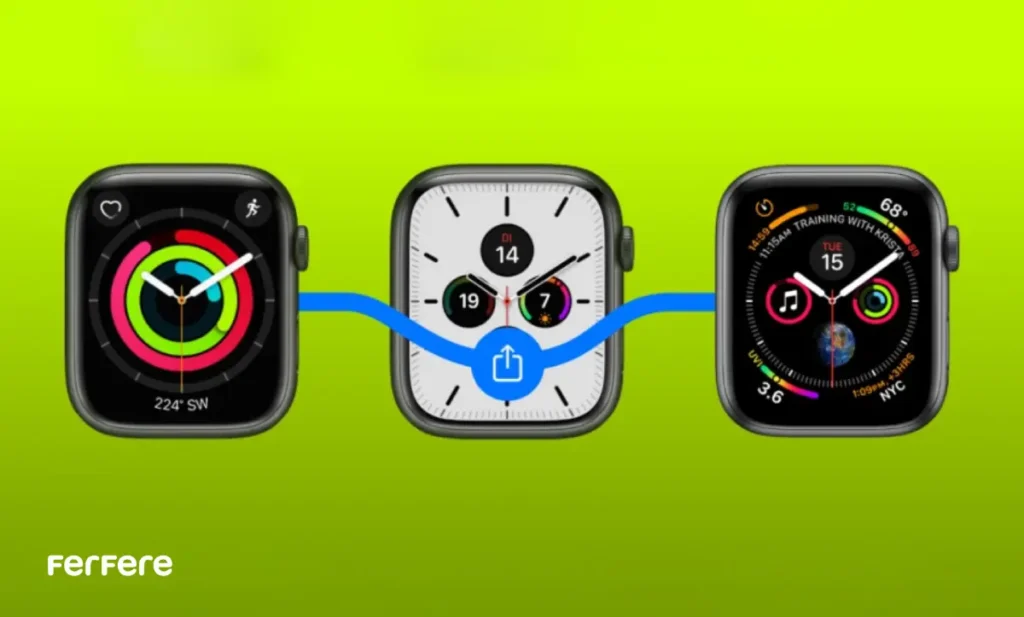
پیش نیازها و آماده سازی قبل از اشتراک
برای اینکه فرآیند اشتراک گذاری واچ فیس اپل واچ بدون دردسر پیش برود، باید از آماده بودن چند زمینهٔ کلیدی مطمئن شوید:
1. نسخه ی نرم افزاری مناسب
ساعت شما باید حداقل روی watchOS 7 و آیفون روی iOS 14 یا نسخه های جدیدتر باشد. بروزرسانی مرتب نه تنها امنیت دستگاه را افزایش می دهد، بلکه دسترسی به قابلیت های جدید را هم فراهم می کند.
2. اتصال پایدار بین ساعت و آیفون
برای اطمینان از یک اتصال پایدار بین اپل واچ و آیفون، اولین قدم این است که هم روی ساعت و هم روی گوشی بلوتوث و وای-فای را فعال و مطمئن شوید که هر دو دستگاه به درستی جفت (paired) شده اند.
برای اینکه اتصال اپل واچ و آیفون تان همیشه پایدار و بدون دردسر باشد، این مراحل ساده را دنبال کنید:
ابتدا مطمئن شوید که هر دو دستگاه بلوتوث و وای-فای فعال دارند و به درستی جفت (paired) شده اند:
- در آیفون به «Settings > Bluetooth» بروید و چک کنید اپل واچ در قسمت Connected نمایش داده شود.
- در اپل واچ وارد «Settings > Wi-Fi» شوید و ببینید همان شبکه ای که گوشی تان وصل است، اینجا هم انتخاب شده باشد.
حالا چند نکتهٔ کاربردی را رعایت کنید:
- حالت هواپیما (Airplane Mode) را خاموش نگه دارید تا هیچ ارتباط بی سیمی مسدود نشود.
- فاصلهٔ دو دستگاه را کمتر از ۱۰ متر و در محیطی بدون موانع بزرگ (مثل دیوار ضخیم یا کیف) حفظ کنید تا سیگنال بلوتوث قوی بماند.
3. فضای ذخیره سازی کافی
برای اطمینان از اینکه هنگام اشتراک گذاری واچ فیس با مشکلی مواجه نشوید، به حداقل ۲۰۰ مگابایت فضای خالی در هر دو دستگاه (آیفون و اپل واچ) نیاز دارید. واچ فیس هایی که تصاویر با کیفیت بالا یا چندین کامپلیکیشن سنگین دارند، ممکن است حجم قابل توجهی از حافظه را اشغال کنند و در صورت کمبود فضا، فرآیند دانلود یا نصب با خطا مواجه شود.
برای بررسی دقیق وضعیت حافظهٔ آیفون و اپل واچ، مراحل زیر را دنبال کنید:
- آیفون
به مسیر Settings > General > iPhone Storage بروید تا ببینید چقدر از فضای داخلی پر شده و کدام اپلیکیشن ها یا فایل ها بیشترین حجم را اشغال کرده اند.
- اپل واچ (در اپ Watch روی آیفون)
وارد General > Usage شوید تا میزان فضای آزاد و استفاده شده روی واچ را مشاهده کنید.
اگر حافظه نزدیک به پر شدن است، این تدابیر ساده کمک می کنند فضای بیشتری آزاد کنید:
- عکس ها و ویدیوهای حجیم را به iCloud یا کامپیوتر منتقل نمایید.
- اپلیکیشن های کمتر استفاده شده را حذف کنید یا با قابلیت Offload Unused Apps آن ها را موقتاً پاک و در صورت نیاز دوباره نصب کنید.
- iCloud Drive را از مسیر Settings > [Your Name] > iCloud > iCloud Drive فعال کنید و واچ فیس های دلخواه را در فضای ابری ذخیره و لینک اشتراک گذاری شان را نگه دارید.
با این روش ها همیشه فضای کافی برای نصب واچ فیس های جدید خواهید داشت و عملکرد دستگاه هایتان روان تر باقی می ماند.
4. فعال بودن AirDrop و اپ های پیام رسان
برای انتقال محلی، AirDrop را روشن کنید و در صورت نیاز به ارسال توضیح متنی، تنظیمات Messages یا Mail را هم بررسی کنید.
روش های اصلی اشتراک گذاری واچ فیس
پس از مهیا کردن پیش نیازها، سه روش اصلی برای اشتراک گذاری واچ فیس اپل واچ در اختیار دارید:
اشتراک گذاری مستقیم از داخل اپ Watch
این روش برای مواقعی ایده آل است که گیرنده در نزدیکی شما قرار دارد:
1. اپ Watch را روی آیفون باز کنید.
2. به تب My Watch یا Face Gallery بروید.
3. روی واچ فیس دلخواه لمس طولانی انجام دهید.
4. گزینهٔ Share Face را انتخاب کنید.
5. از میان گزینه ها (AirDrop، Messages، Mail و…) یکی را انتخاب و گیرنده را مشخص نمایید.
این فرایند بسیار سریع است و فقط چند ثانیه طول می کشد تا واچ فیس روی دستگاه مقابل نصب شود.
اشتراک گذاری از طریق Messages یا Mail
اگر می خواهید توضیح یا پیام همراه ارسال کنید، مراحل زیر را انجام دهید:
1. پس از لمس طولانی و انتخاب Share Face، Messages یا Mail را انتخاب کنید.
2. مخاطب یا گروه را تعیین کرده و متن توضیحی را تایپ نمایید.
3. فایل واچ فیس را ارسال کنید.
گیرنده با باز کردن پیام، گزینهٔ Add to My Faces را مشاهده و با یک لمس، واچ فیس را به مجموعهٔ خود اضافه می کند.
اشتراک گذاری از طریق Save to Files
برای مواردی که فایل را می خواهید در فضای ابری ذخیره و لینک آن را منتشر کنید:
1. در Share Sheet گزینهٔ Save to Files را انتخاب کنید.
2. محل ذخیره (iCloud Drive یا On My iPhone) را تعیین نمایید.
3. پس از ذخیره، لینک فایل را از اپ Files کپی کرده و در هر اپ پیام رسان یا شبکه اجتماعی دلخواه منتشر کنید.
این روش برای به اشتراک گذاری در گروه های بزرگ یا انتشار عمومی بسیار کارآمد است.
اشتراک گذاری آنلاین فیس واچ
اپل اخیراً قابلیتی اضافه کرده که می توانید واچ فیس های اپل واچ تان را مستقیماً با اپ های شخص ثالث به اشتراک بگذارید—فعلاً فقط از طریق آیفون امکان پذیر است:
- در اپ Apple Watch روی واچ فیس مورد نظر بزنید و گزینه ی اشتراک گذاری را انتخاب کنید.
- وقتی به Share Sheet رسیدید، فهرستی از اپ های سازگار ظاهر می شود.
- یکی از اپ ها را انتخاب کنید تا پیش نمایش واچ فیس در آن پلتفرم را ببینید.
- مثل اشتراک گذاری هر عکس یا فایل دیگری، مراحل را ادامه دهید و در نهایت Send را بزنید.
به همین ساده می توانید واچ فیس های ویژه و سفارشی تان را از طریق پیام رسان ها، شبکه های اجتماعی یا هر اپ دیگری با دوستان و خانواده به اشتراک بگذارید.
نکات حرفه ای برای انتشار واچ فیس های بی نقص
اگر می خواهید اشتراک گذاری واچ فیس تان مثل یک حرفه ای باشد، موارد زیر را درنظر داشته باشید:
- بهینه سازی حجم فایل
قبل از ایجاد واچ فیس، تصاویر را با رزولوشن متوسط ذخیره کنید و از اضافه کردن کامپلیکیشن های غیرضروری پرهیز کنید تا حجم فایل کاهش یابد.
- تنظیم دقیق رنگ و فونت
در Face Gallery روی پالت رنگ ها و سبک فونت ها کار کنید تا ترکیبی جذاب و هماهنگ به دست آورید. این جزئیات کوچک در دید اول تأثیر بزرگی دارند.
- بررسی نصب کامپلیکیشن های ثالث
اگر واچ فیس شما شامل کامپلیکیشن هایی مثل ردیابی خواب یا ورزش است، پیش از اشتراک گذاری مطمئن شوید آن اپ ها روی دستگاه گیرنده نصب شده باشند. برای آشنایی با مجموعه ای از ترفندها و میانبرهای حرفه ای در اپل واچ، حتما نگاهی به مقالهٔ جذاب ترین ترفندهای اپل واچ بیندازید.


انتخاب واچ فیس مناسب بر اساس نیاز
هر کاربری با توجه به سبک زندگی و سلیقه اش واچ فیس متفاوتی می پسندد. چند پیشنهاد برای موقعیت های مختلف:
ورزشی و سلامت
واچ فیس هایی که ضربان قلب، کالری سوخته و گام شمار را نمایش می دهند، برای دویدن، دوچرخه سواری و پیاده روی روزانه ایده آل اند.
رسمي و مینیمال
واچ فیس هایی با پس زمینه ی ساده و اعداد بزرگ برای جلسات کاری و مناسبت های رسمی مناسب اند و ظاهری شیک و حرفه ای دارند.
روزمره و شخصی
اگر به تنظیمات روزانه، نمایش عکس های خانوادگی یا تقویم اهمیت می دهید، واچ فیس های دارای امکان افزودن عکس دلخواه و نمایش وظایف روزانه انتخاب خوبی هستند.
برای بررسی قیمت ها و انتخاب مدل مناسب، می توانید از صفحه قیمت ساعت هوشمند کمک بگیرید و اگر قصد خرید دارید، صفحه خرید اپل واچ تجربهٔ خریدتان را آسان تر می کند.
مشکلات متداول و راه حل های اشتراک گذاری Watch Face اپل واچ
حتی حرفه ای ترین کاربران هم ممکن است در مسیر اشتراک گذاری Watch Face اپل واچ با چالش هایی روبه رو شوند. رایج ترین مشکلات و راهکارهای آن ها عبارت اند از:
گیرنده نمی تواند واچ فیس را اضافه کند
ابتدا مطمئن شوید نسخه های watchOS و iOS حداقل watchOS 7 و iOS 14 باشند. در بسیاری از موارد، به روزرسانی ساده ترین و مؤثرترین راه حل است.
خطا در AirDrop
یک بار AirDrop را خاموش و روشن کنید، بلوتوث و Wi-Fi را ریستارت کنید یا از روش Messages/Mail استفاده نمایید.
کمبود فضای ذخیره سازی
فایل های غیرضروری را پاک کنید یا واچ فیس را با تصاویر کم حجم تر بسازید تا حجم نهایی کم شود.
عدم نمایش کامپلیکیشن ها
اگر کامپلیکیشن سوم شخصی روی دستگاه گیرنده نصب نیست، سیستم نصب آن را از شما درخواست می کند؛ یا می توانید با انتخاب “Continue Without This App” بدون آن کامپلیکیشن ادامه دهید.
سخن پایانی
با رعایت این دستورالعمل ها و نکات حرفه ای، می توانید واچ فیس های منحصر به فرد خود را با هر مخاطبی در هر شرایطی به راحتی به اشتراک بگذارید و تجربه ای هماهنگ و خلاقانه در دنیای اپل واچ بسازید. امتحان کنید و طراحی های الهام بخش خود را به دوستان و خانواده هدیه دهید!
سوالات متداول
برای این کار در آیفون اپ Watch را باز کنید، در تب My Watch یا Face Gallery واچ فیس را لمس طولانی کرده و با انتخاب Share Face روش انتقال (مثل AirDrop یا Messages) را انتخاب نمایید.
پس از انتخاب Share Face، Messages یا Mail را بزنید، مخاطب را انتخاب و متن دلخواه را تایپ کنید و سپس فایل واچ فیس را ارسال نمایید.
چطور واچ فیس را در اپ Files ذخیره و لینک آن را منتشر کنیم؟
در Share Sheet گزینه Save to Files را انتخاب، محل ذخیره در iCloud Drive یا حافظه محلی را مشخص و پس از ذخیره لینک فایل را از اپ Files کپی کنید.
برای این قابلیت لازم است اپل واچ watchOS 7 و آیفون iOS 14 یا نسخه های جدیدتر را اجرا کنند.
حداقل 200 MB فضای آزاد در هر دو دستگاه برای نصب صحیح و جلوگیری از خطا لازم است.
در اپل واچ پیام دریافتی را باز کنید، روی پیش نمایش واچ فیس ضربه بزنید و با انتخاب Add آن را به مجموعه واچ فیس های خود اضافه نمایید.
Bluetooth و Wifi را خاموش و روشن کنید و مطمئن شوید فاصله دو دستگاه کمتر از 10 meters است و در صورت نیاز دستگاه ها را ریستارت نمایید.
تصاویر را با رزولوشن متوسط ذخیره و فقط کامپلیکیشن های ضروری را اضافه کنید تا حجم نهایی کمتر شود.







